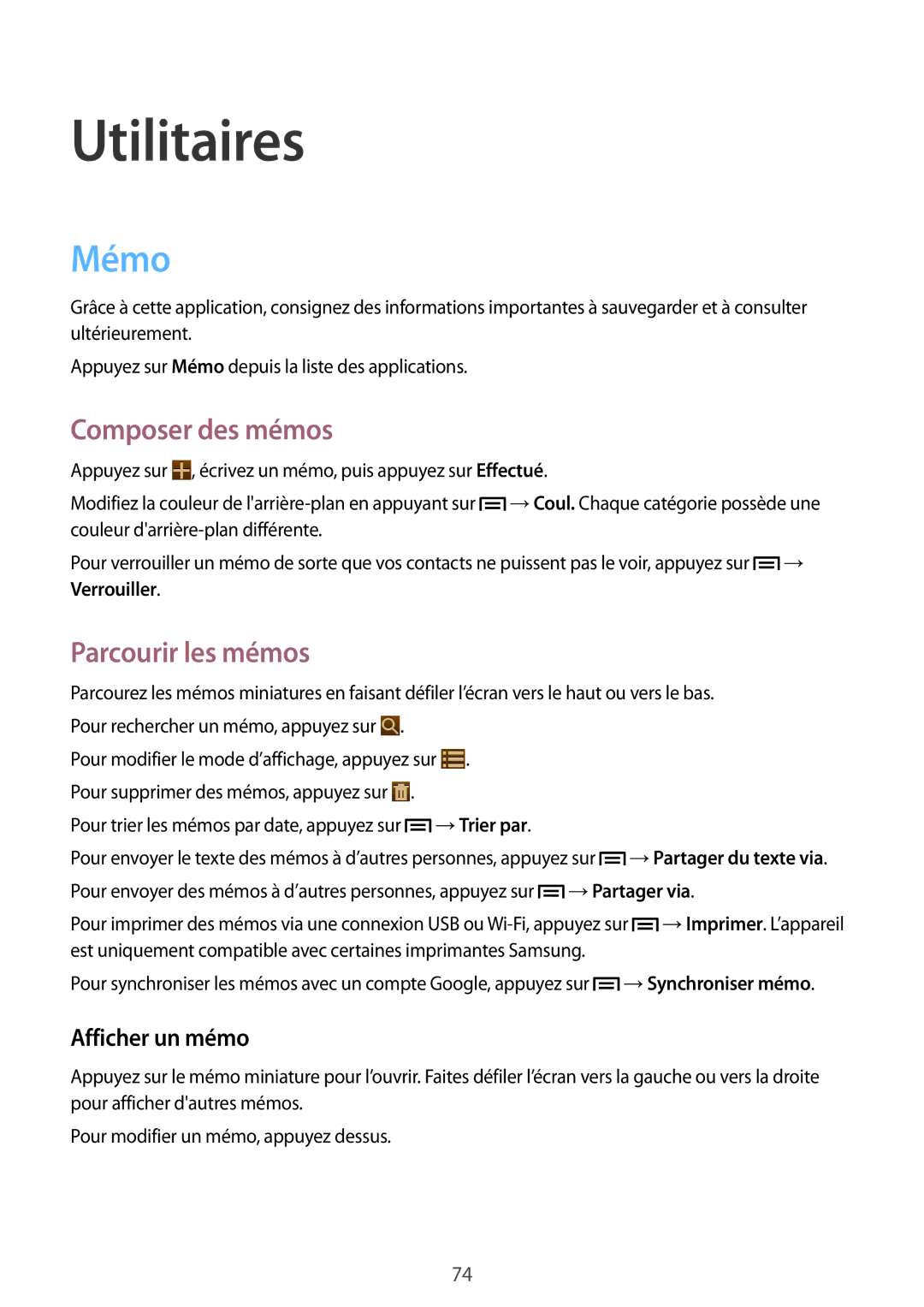Utilitaires
Mémo
Grâce à cette application, consignez des informations importantes à sauvegarder et à consulter ultérieurement.
Appuyez sur Mémo depuis la liste des applications.
Composer des mémos
Appuyez sur , écrivez un mémo, puis appuyez sur Effectué. |
| |
Modifiez la couleur de | →Coul. Chaque catégorie possède une | |
couleur |
|
|
Pour verrouiller un mémo de sorte que vos contacts ne puissent pas le voir, appuyez sur | → | |
Verrouiller. |
|
|
Parcourir les mémos
Parcourez les mémos miniatures en faisant défiler l’écran vers le haut ou vers le bas.
Pour rechercher un mémo, appuyez sur . |
|
|
|
|
Pour modifier le mode d’affichage, appuyez sur . |
|
|
| |
Pour supprimer des mémos, appuyez sur . |
|
|
|
|
Pour trier les mémos par date, appuyez sur | →Trier par. |
|
|
|
Pour envoyer le texte des mémos à d’autres personnes, appuyez sur |
| →Partager du texte via. | ||
Pour envoyer des mémos à d’autres personnes, appuyez sur | →Partager via. | |||
Pour imprimer des mémos via une connexion USB ou | →Imprimer. L’appareil | |||
est uniquement compatible avec certaines imprimantes Samsung. |
|
| ||
Pour synchroniser les mémos avec un compte Google, appuyez sur | →Synchroniser mémo. | |||
Afficher un mémo
Appuyez sur le mémo miniature pour l’ouvrir. Faites défiler l’écran vers la gauche ou vers la droite pour afficher d'autres mémos.
Pour modifier un mémo, appuyez dessus.
74